4 Cara Mengganti Nama Akun Google dengan Mudah dan Cepat, Bisa Pakai HP
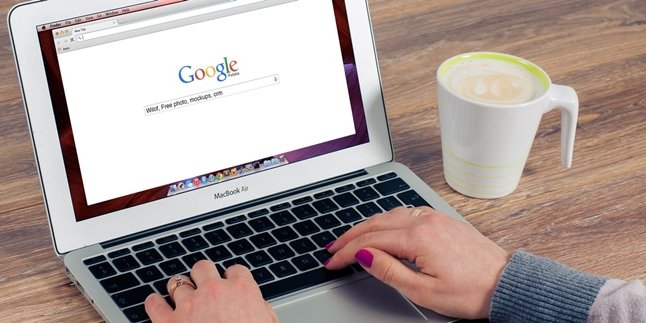
Ilustrasi (credit: unsplash.com)
Kapanlagi.com - Ada beragam fungsi membuat akun Google yang dapat pengguna nikmati. Apalagi, untuk mengakses akun Google sangatlah mudah bisa dilakukan melalui perangkat HP ataupun laptop.
Di antara banyaknya kegunaan akun Google, salah satunya adalah dapat memudahkan kalian mengunduh aplikasi via Google Play Store. Selain itu, kalian juga dapat mengatur akun Google dengan mudah melalui perangkat HP ataupun laptop.
Salah satunya yakni mengganti nama akun Google di HP dan laptop. Sementara itu, cara mengganti nama akun Google terbilang sangat praktis. Kalian bisa menggunakan cara mengganti nama akun Google melalui Gmail ataupun menu pengaturan di ponsel.
Advertisement
Adapun langkah cara mengganti nama akun Google di HP dan laptop dapat kalian simak sebagai berikut. Ini cara mengganti nama akun Google dengan mudah dan cepat telah dirangkum kapanlagi.com dari berbagai sumber.
1. Cara Mengganti Nama Akun Google di HP
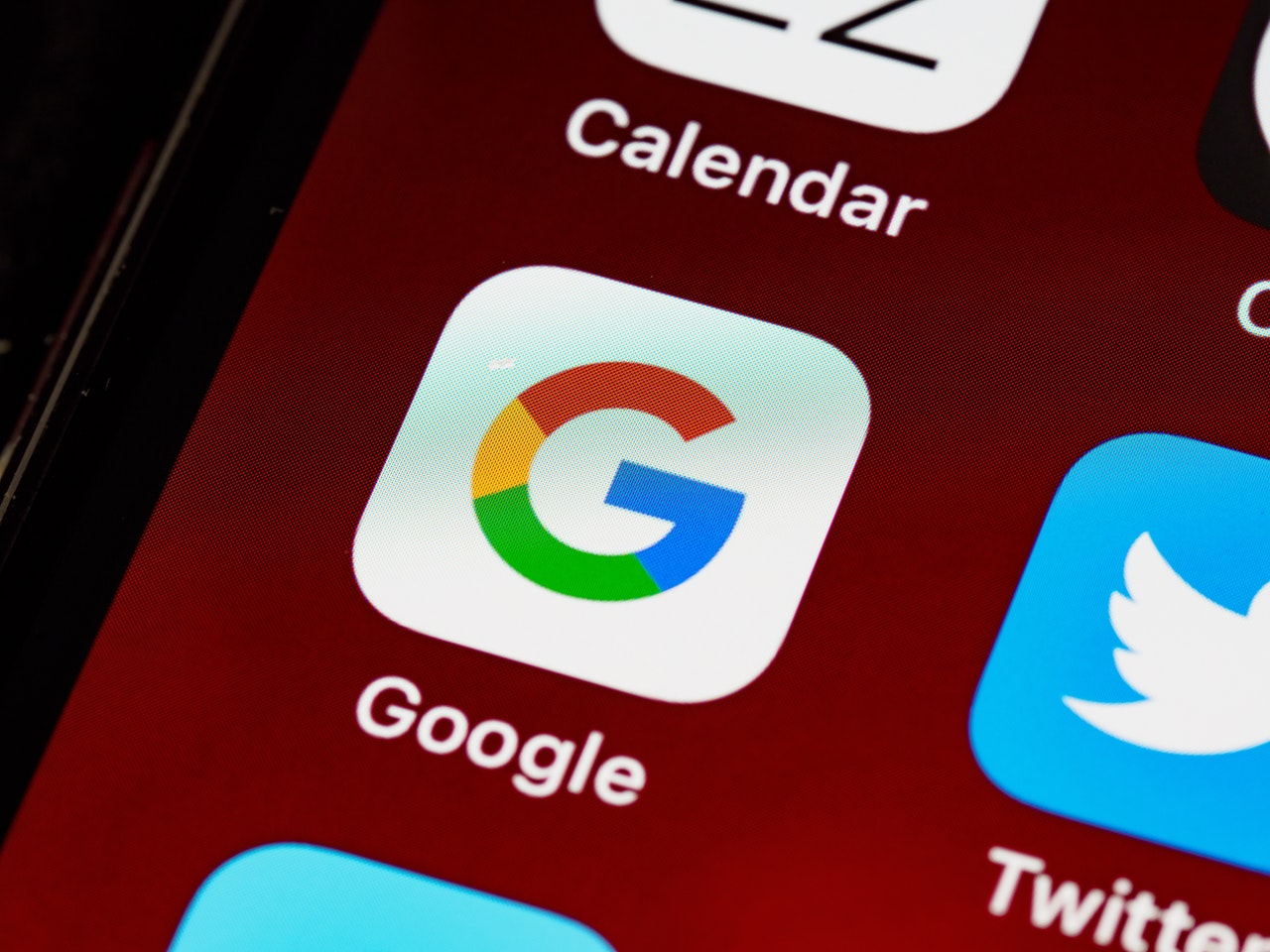
Memiliki akun Google memudahkan penggunanya menikmati berbagai layanan yang terhubung langsung dengan Google. Sebut saja seperti Gmail, Froogle, Grup Google, Google Drive, Playstore, Youtube dan seterusnya. Karena itulah membuat akun Google tentunya dapat memberi banyak keuntungan bagi pengguna.
Apalagi cara membuat akun Google terbilang sangat mudah dapat dilakukan menggunakan berbagai perangkat yakni HP atau laptop. Sedangkan setelah buat akun Google, pengguna juga bisa mengganti nama akun Google secara mudah. Jika belum tahu cara mengganti nama akun Google, berikut ini ulasan lengkapnya yang perlu kalian ketahui. Karena ada cara mengganti nama akun Google melalui HP yang sangat simple dan praktis banget.
- Pertama buka menu Pengaturan atau Setelan di HP kalian.
- Selanjutnya pilih Google.
- Setelah itu pilih akun Google kalian, jika diminta login maka dapat masuk lebih dulu ke akun.
- Selanjutnya klik Kelola Akun Google kalian.
- Temukan menu Info Pribadi.
- Lalu klik nama akun Google kalian.
- Setelah itu, masukkan lagi nama akun Google baru yakni untuk nama depan dan nama belakang.
- Klik Simpan untuk mengganti nama akun Google di HP.
- Selesai.
Itulah cara mengganti nama akun Google di HP dengan mudah dan praktis banget. Sehingga dapat membantu kalian untuk mengubah nama akun Google secara cepat.
(Setelah 8 tahun menikah, Raisa dan Hamish Daud resmi cerai.)
2. Cara Mengganti Nama Akun Google di Laptop
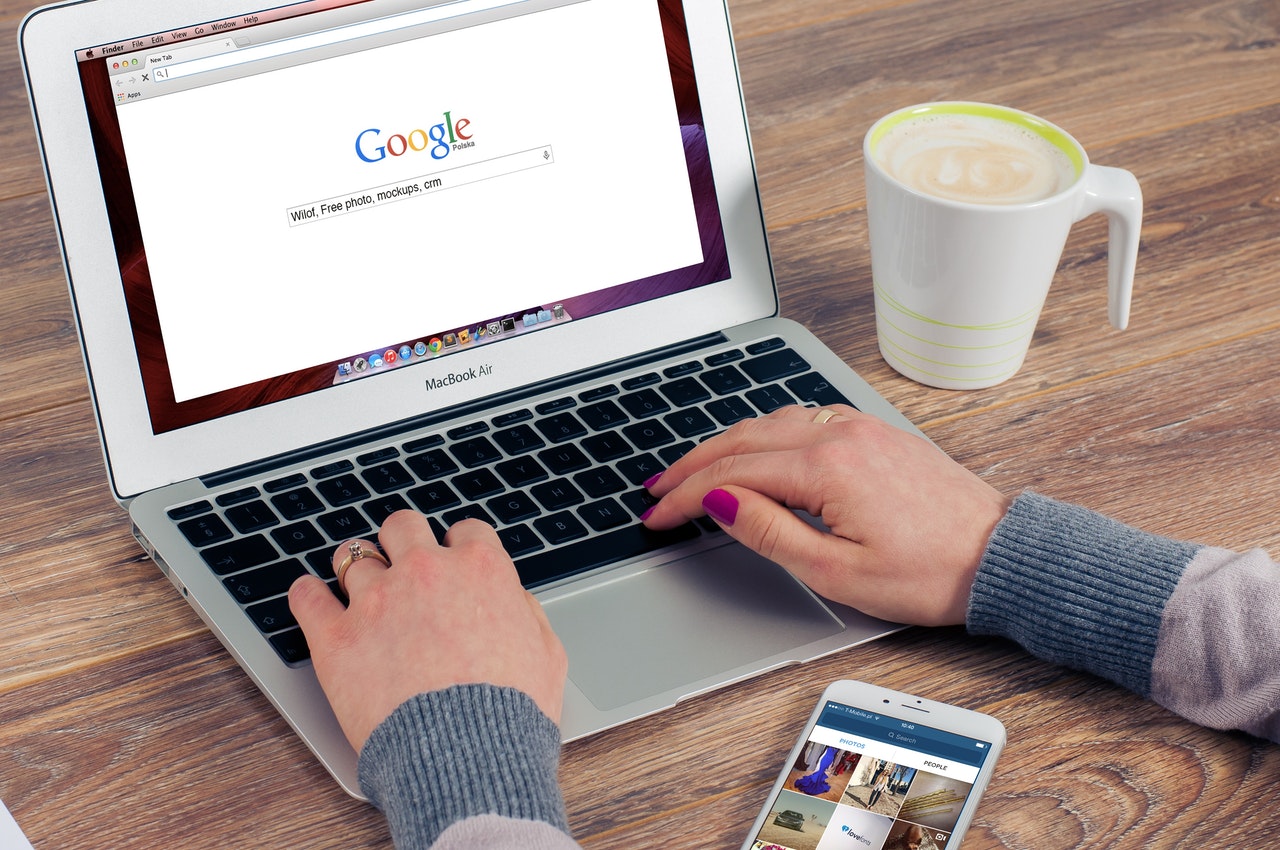
Selain menggunakan HP, kalian juga dapat memilih cara mengganti nama akun Google pakai laptop. Apalagi dengan menggunakan laptop, cara mengganti nama akun Google terbilang sangat praktis. Hanya saja kalian bisa memilih cara mengganti nama akun Google di laptop dengan mengunjungi situs resmi via browser. Nah, berikut ini langkah cara mengganti nama akun Google di laptop yang perlu diketahui.
- Pertama buka browser di laptop kalian.
- Selanjutnya kunjungi situs Gmail.
- Lalu login dengan akun Google kalian menggunakan Gmail.
- Setelah itu kalian akan masuk ke Gmail, lalu klik Foto Profil akun kalian.
- Selanjutnya pilih Kelola Akun Google.
- Lalu pilih Info Pribadi.
- Klik Profil kalian.
- Klik nama akun Google kalian.
- Lalu hapus dan masukkan lagi nama baru untuk akun Google.
- Klik simpan jika sudah selesai mengganti nama akun Google.
- Selesai.
Itulah cara mengganti nama akun Google di laptop yang juga sangat mudah dan cepat. Informasi cara mengganti nama akun Google di laptop tersebut bisa memudahkan kalian mengubah nama akun.
3. Cara Mengganti Nama Akun Google Via Gmail
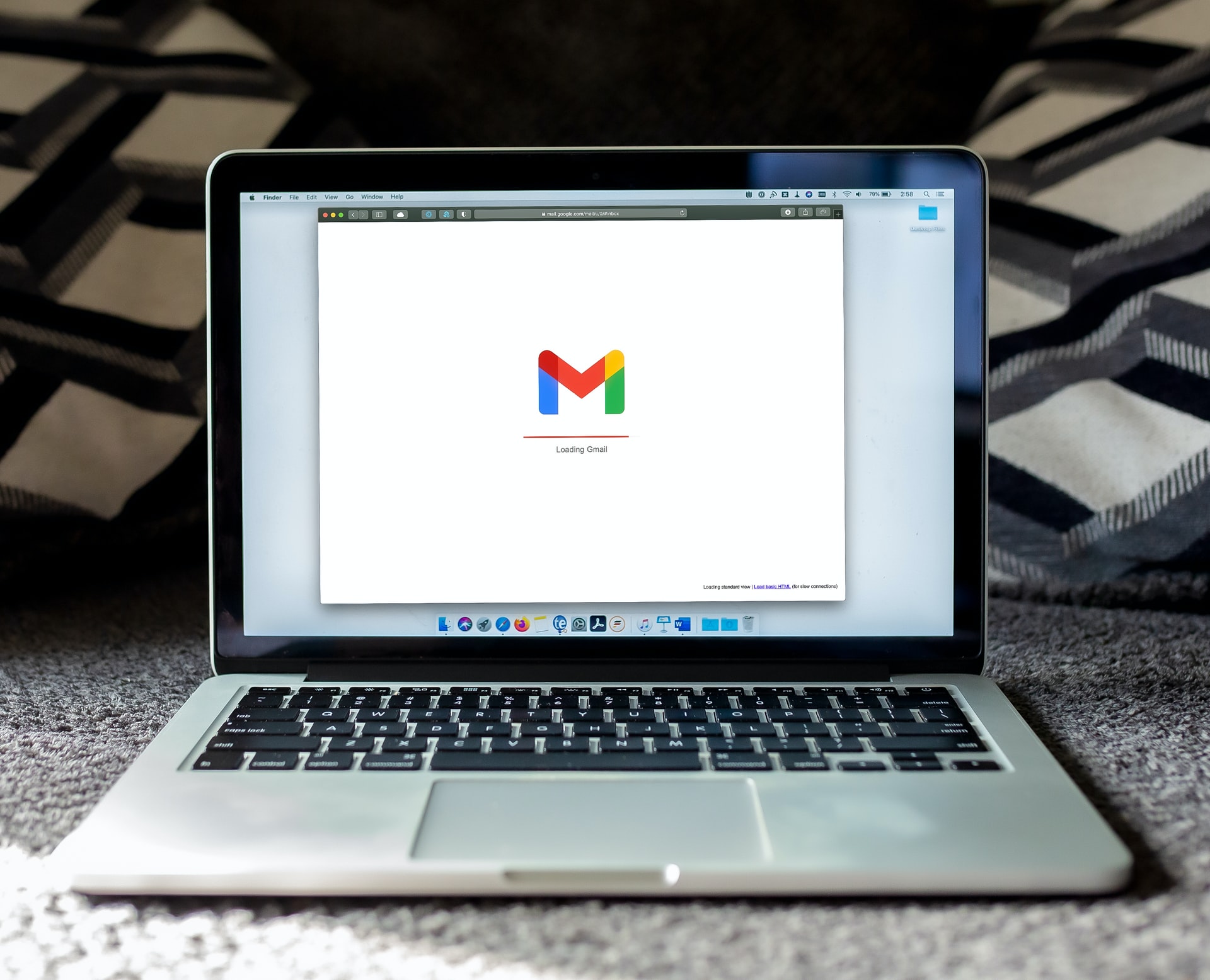
Seperti diketahui, akun Google terintegrasi langsung dengan Gmail. Karena itulah, kalian juga dapat menggunakan cara mengganti nama akun Google melalui Gmail. Tak kalah mudah dan praktis banget, cara mengganti nama akun Google lewat Gmail di bawah ini bisa dilakukan dengan cepat. Apalagi kalian juga dapat menggunakan perangkat HP untuk cara mengganti nama akun Google. Adapun ulasan lengkapnya tentang cara mengganti nama akun Google lewat Gmail dapat kalian simak sebagai berikut.
- Pertama buka aplikasi Gmail di HP kalian.
- Lalu klik Profil kalian.
- Lalu klik Kelola Akun Google Anda.
- Maka langsung terbuka laman akun Google.
- Selanjutnya klik Info Pribadi.
- Klik Nama kalian.
- Lalu masukkan nama akun Google yang ingin kalian ganti baru.
- Klik Simpan jika sudah selesai.
Maka otomatis nama kalian akan berganti dengan yang baru. Itulah cara mengganti nama akun Google melalui Gmail yang juga sangat mudah serta praktis.
4. Cara Menghapus Nama Lama di Akun Google
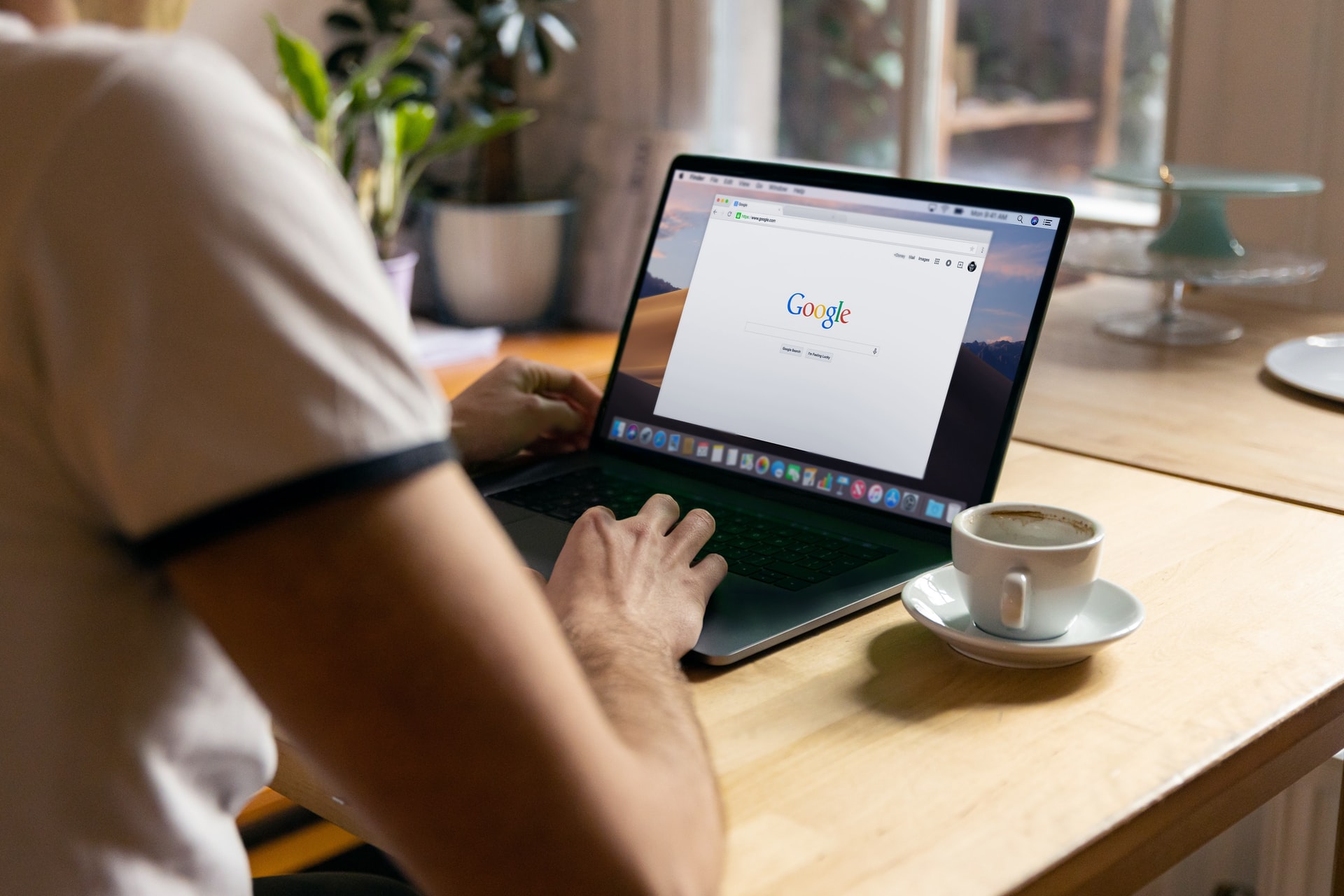
Setelah tahu cara mengganti nama akun Google, terkadang nama lama dari akun Google juga masih terlihat pada tampilan akun kalian. Namun tenang, untuk menghapus nama lama dari tampilan akun kalian, ada cara mudah dan praktis. Adapun ulasan lengkapnya tentang cara menghapus nama lama di akun Google maka dapat menghapusnya melalui file cache dan cookie.
Ya, dilansir dari laman resmi Google, untuk menghapus nama lama yang ditampilkan maka dapat melalui file cache dan cookie. Namun perlu diketahui, mungkin saja jika kalian hapus file ini dapat menghapus riwayat yang tersimpan di Google termasuk memerlukan login ulang akun.
Itulah beberapa cara mengganti nama akun Google di HP dan laptop dengan praktis. Sehingga dapat membantu kalian untuk tahu langkah cara mengganti nama akun Google.
Yuk Baca Artikel Lainnya
- 6 Cara Membuat Whatsapp Baru dengan Nomor yang Sama, Pahami Langkah-Langkahnya
- Cara Membagikan Postingan IG ke Story dengan Mudah, Bisa Dilakukan untuk Promosi
- Arti Reading Comprehension Dalam Materi Pelajaran Bahasa Inggris, Ketahui Pula Manfaatnya
- Arti Acc dalam Singkatan Populer di Sosial Media dan Maksudnya, Ketahui Bahasa Gaul Lainnya
- Arti Pre Order dalam Bisnis Online Masa Kini, Ketahui Juga Kelebihan dan Kekurangannya
(Lama tak terdengar kabarnya, komedian senior Diding Boneng dilarikan ke Rumah Sakit.)
Berita Foto
(kpl/gen/nlw)
Advertisement
-
Teen - Fashion Kasual Celana Jeans Ala Anak Skena: Pilihan Straight sampai Baggy yang Wajib Dicoba
















































